Con l’aumento della penetrazione di Internet, i lavori sono diventati online. Ma, anche se non è online, hai bisogno di un laptop o di un PC per svolgere il nostro lavoro d’ufficio. Quindi, ci affidiamo alle tecnologie per svolgere il nostro lavoro e il corretto funzionamento di queste tecnologie è essenziale. Ma cosa succede se la tua tastiera solare Logitech Wireless K750 smette di funzionare un giorno, poiché gli errori possono sempre verificarsi? Non preoccuparti, abbiamo fornito la soluzione per questo. Quindi, in questo articolo, ti diremo come riparare Logitech K750 che non funziona. Quindi, continua a leggere per saperlo.

Sommario:
Come risolvere Logitech K750 non funzionante
Prima di iniziare le correzioni, discutiamo le cause che causano il problema. Quindi, abbiamo elencato i motivi che ti aiuteranno a risolvere meglio il problema. Continua a leggere per conoscere queste cause:
- I livelli di batteria scarica sono dovuti al fatto che la tastiera non è carica.
- Se hai spostato il ricevitore USB su un altro PC, il tuo Logitech K750 potrebbe non funzionare.
- Può anche essere dovuto all’interferenza di dispositivi wireless come monitor, altoparlanti wireless e altri dispositivi.
- Se hai spostato il ricevitore USB da una porta USB a un’altra, anche il driver della tastiera Logitech K750 potrebbe non funzionare.
- Inoltre, se utilizzi la tastiera wireless su superfici metalliche, potresti riscontrare un errore.
- Anche i recenti aggiornamenti del driver possono essere la causa del problema.
Prima di passare a metodi che richiedono tempo, dovresti provare questi semplici metodi perché spesso perdiamo i minimi dettagli che possono risolvere il problema. E questi metodi sono elencati di seguito:
-
Ricarica batteria tastiera: carica la batteria della tastiera se è scarica. Può aiutare a risolvere il problema.
-
Rimuovere la tastiera dalla superficie metallica: è anche uno dei metodi più semplici per risolvere l’errore.
 Foto di Sebastian Banasiewcz su Unsplash
Foto di Sebastian Banasiewcz su Unsplash
-
Puoi provare a connetterlo a un altro dispositivo: prova a connettere la tastiera a un altro dispositivo. Se funziona, la tastiera funziona correttamente e altri problemi devono essere risolti.
 Foto di Joseph Cortez su Unsplash
Foto di Joseph Cortez su Unsplash
-
Mantieni la tastiera all’interno dell’intervallo: prova a mantenere la tastiera all’interno dell’intervallo come illustrato nell’immagine seguente
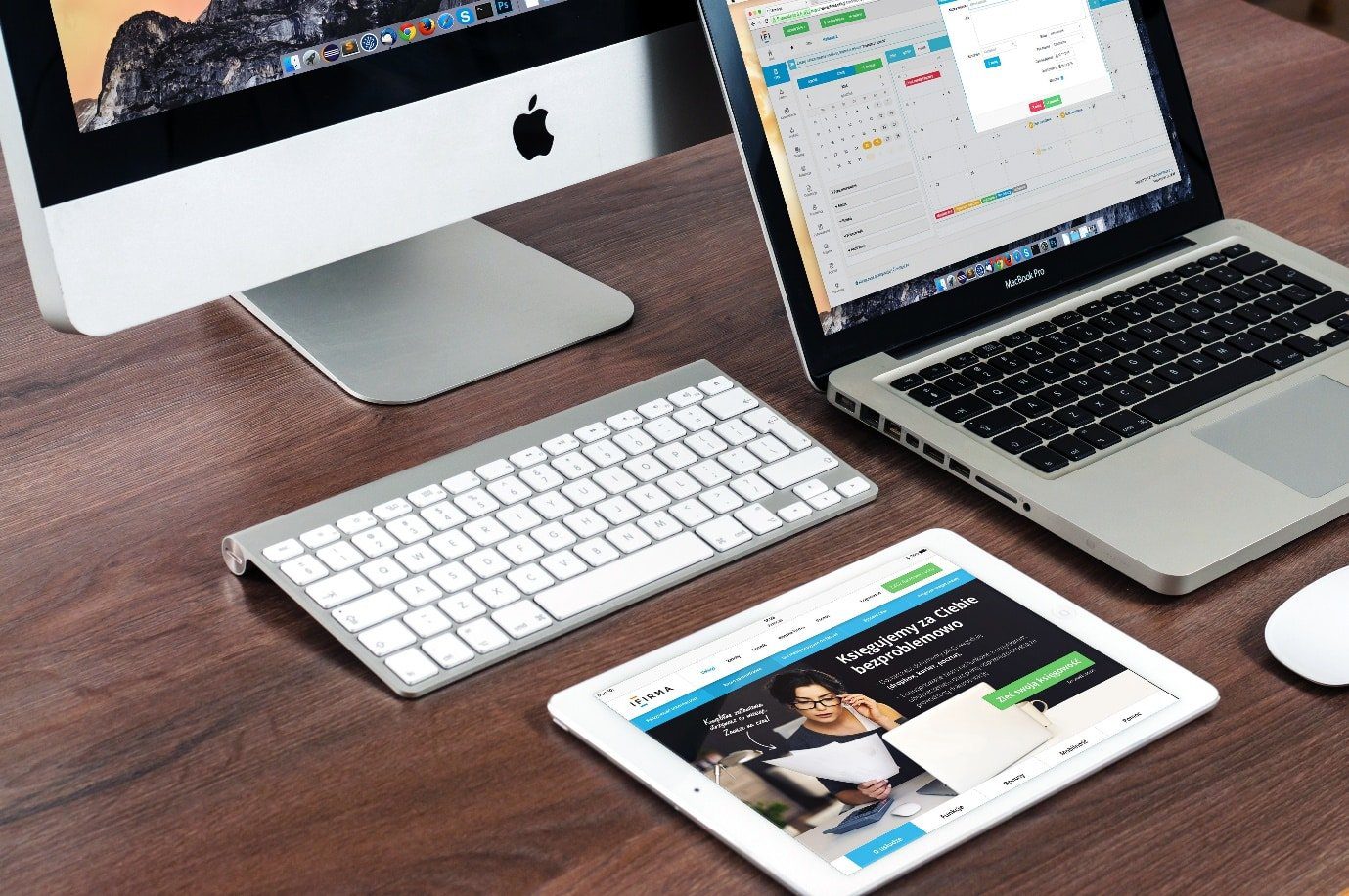 Foto di Pixabay
Foto di Pixabay
-
Collega il ricevitore unificante a un’altra porta USB: può anche aiutare a risolvere il problema.
 Foto di Michael Schwarzenberger da Pixabay
Foto di Michael Schwarzenberger da Pixabay
Ora puoi iniziare con metodi più avanzati se i metodi sopra non possono risolvere l’errore per te.
Metodo 1: riavviare Human Interface Device Service
Seguire i passaggi elencati di seguito per eseguire questo metodo:
1. Premere il tasto Windows, digitare Pannello di controllo, quindi fare clic su Apri.
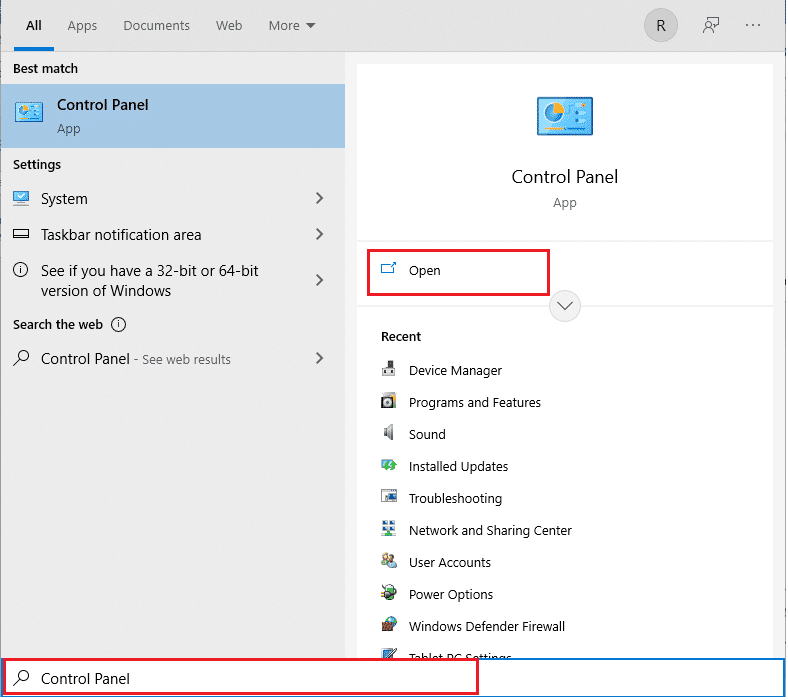
2. Ora seleziona le opzioni Sistema e sicurezza.
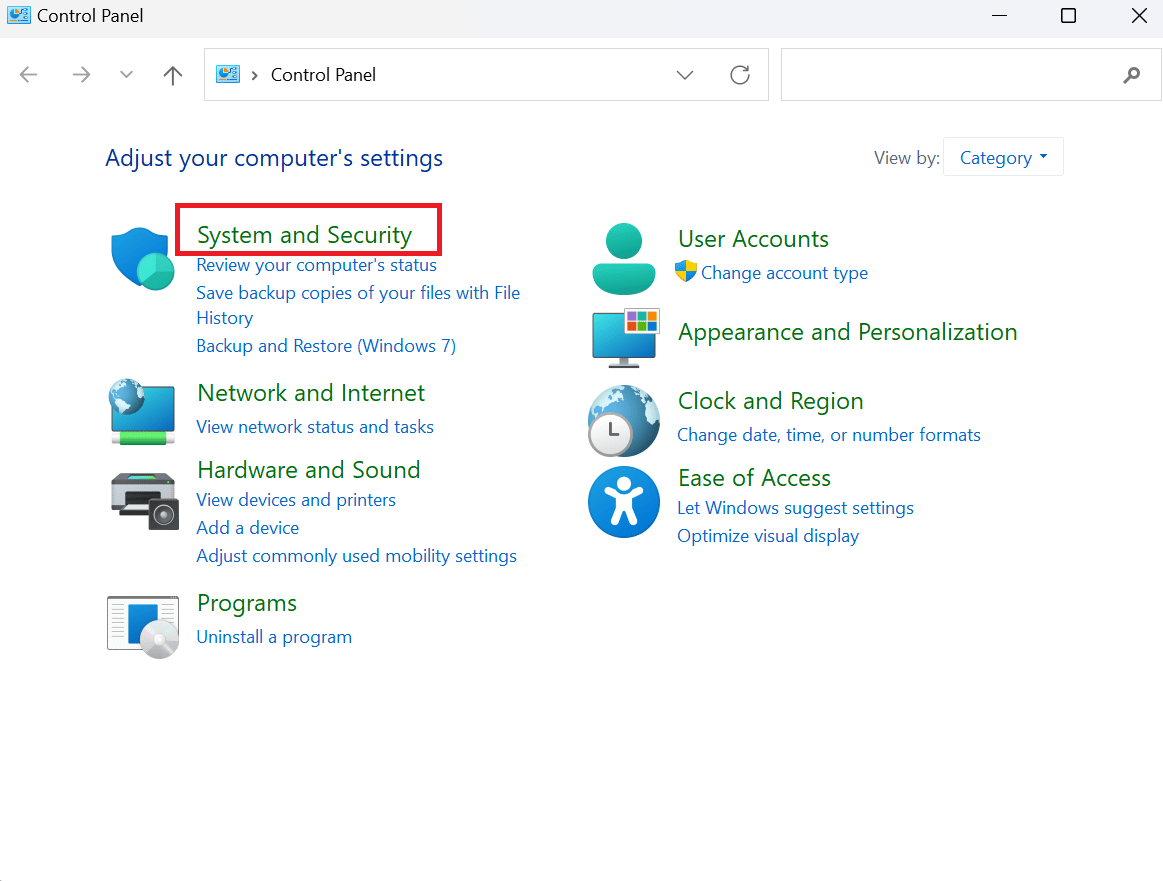
3. Qui, scorri verso il basso e seleziona l’opzione Strumenti di Windows.
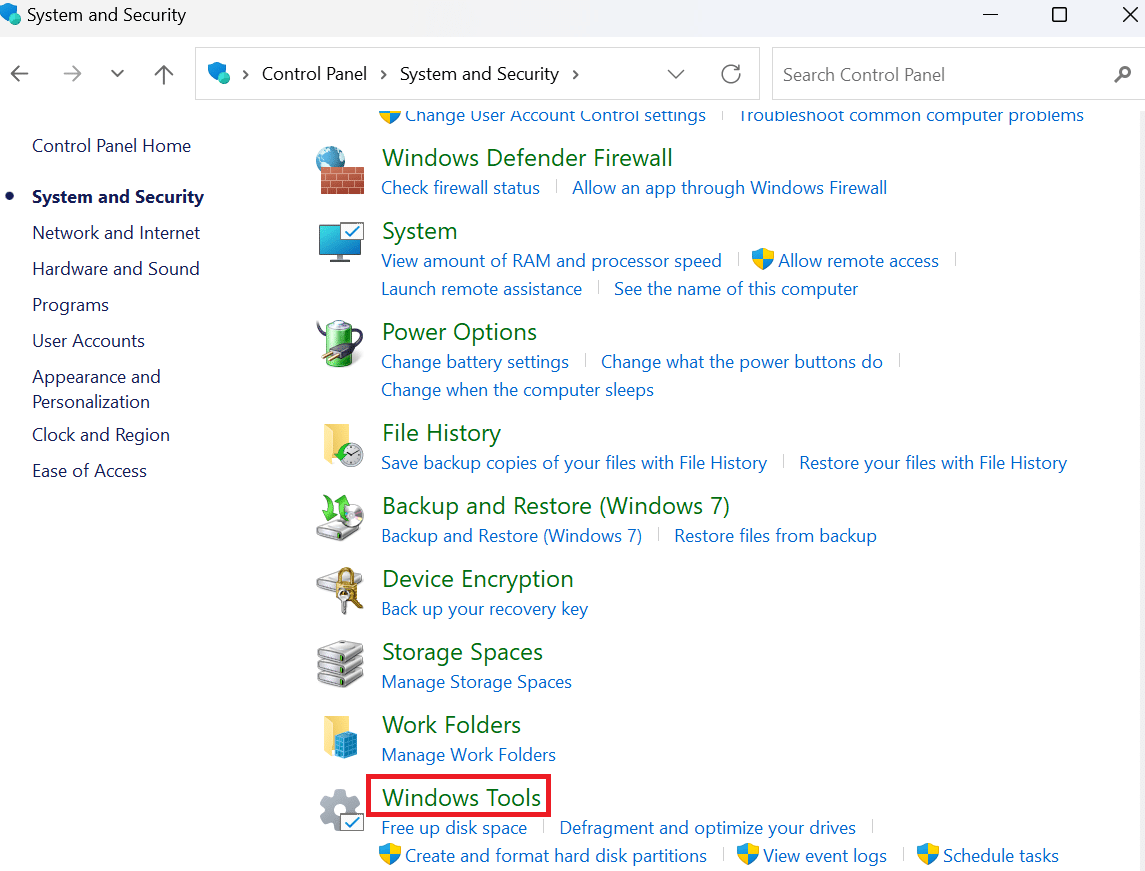
4. Selezionare ora l’icona Servizi.
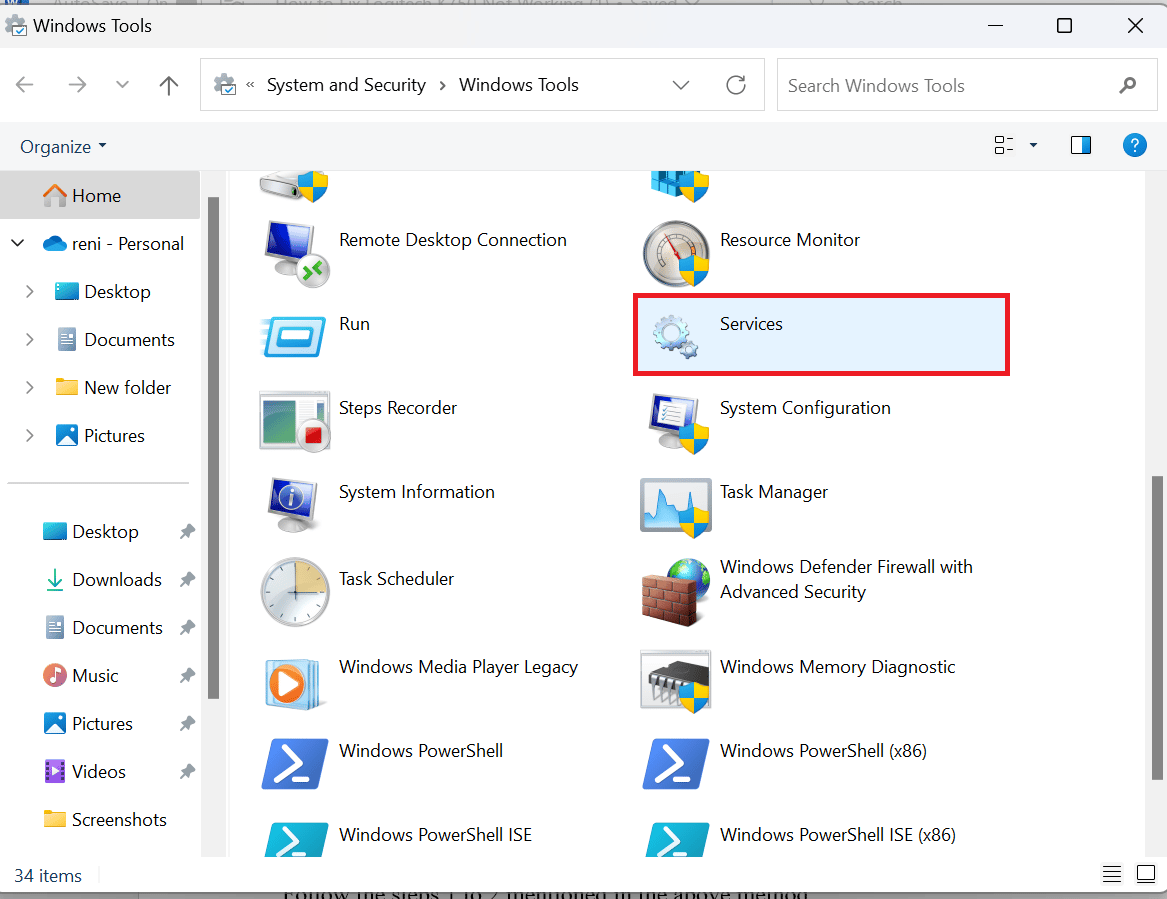
5. Scorri verso il basso e fai clic con il pulsante destro del mouse sull’opzione Human Interface Device Service.
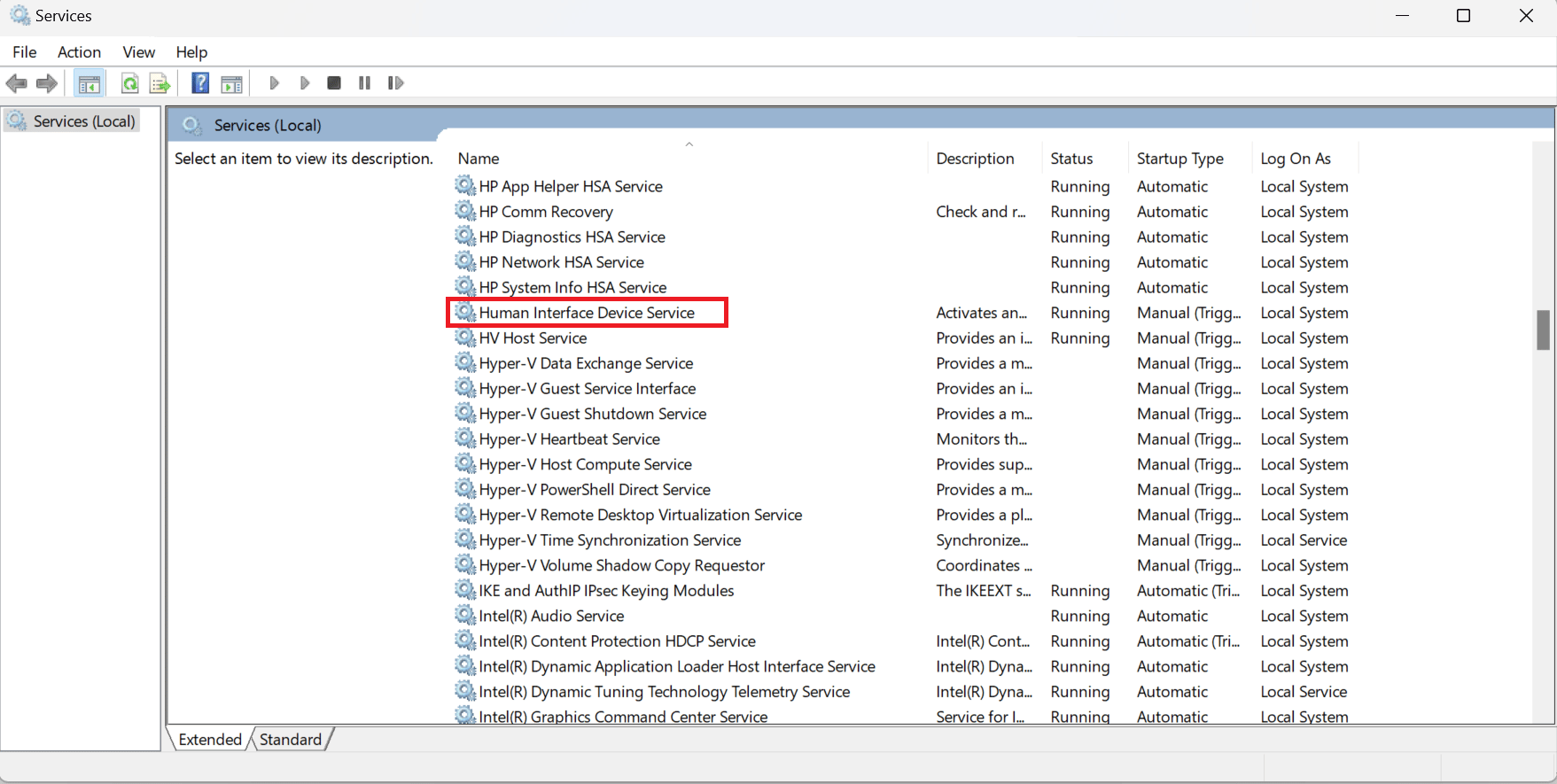
6. Fare clic sull’opzione Riavvia se è in esecuzione.
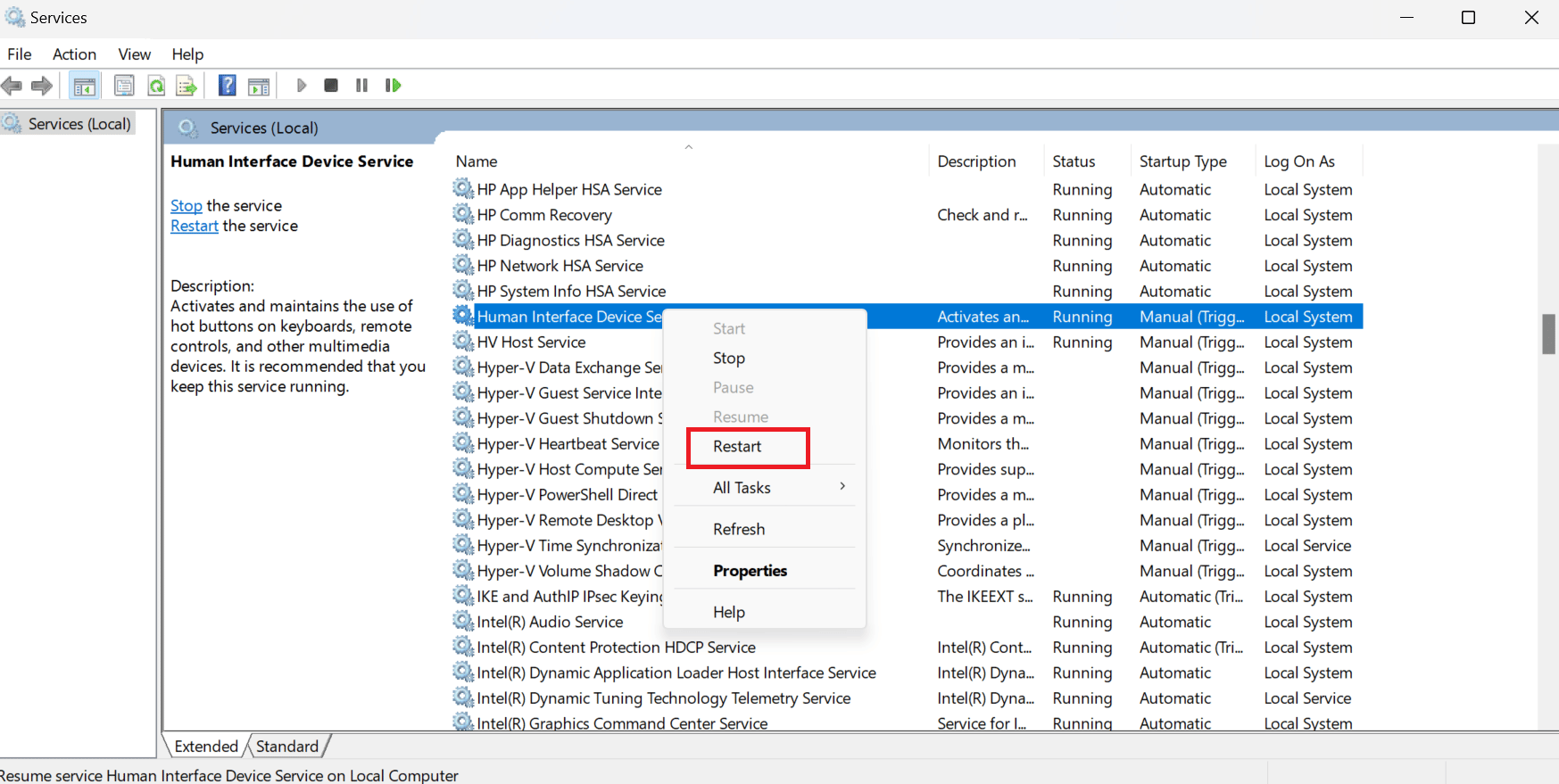
7. Quando i servizi si riavviano correttamente, fare clic su Proprietà.
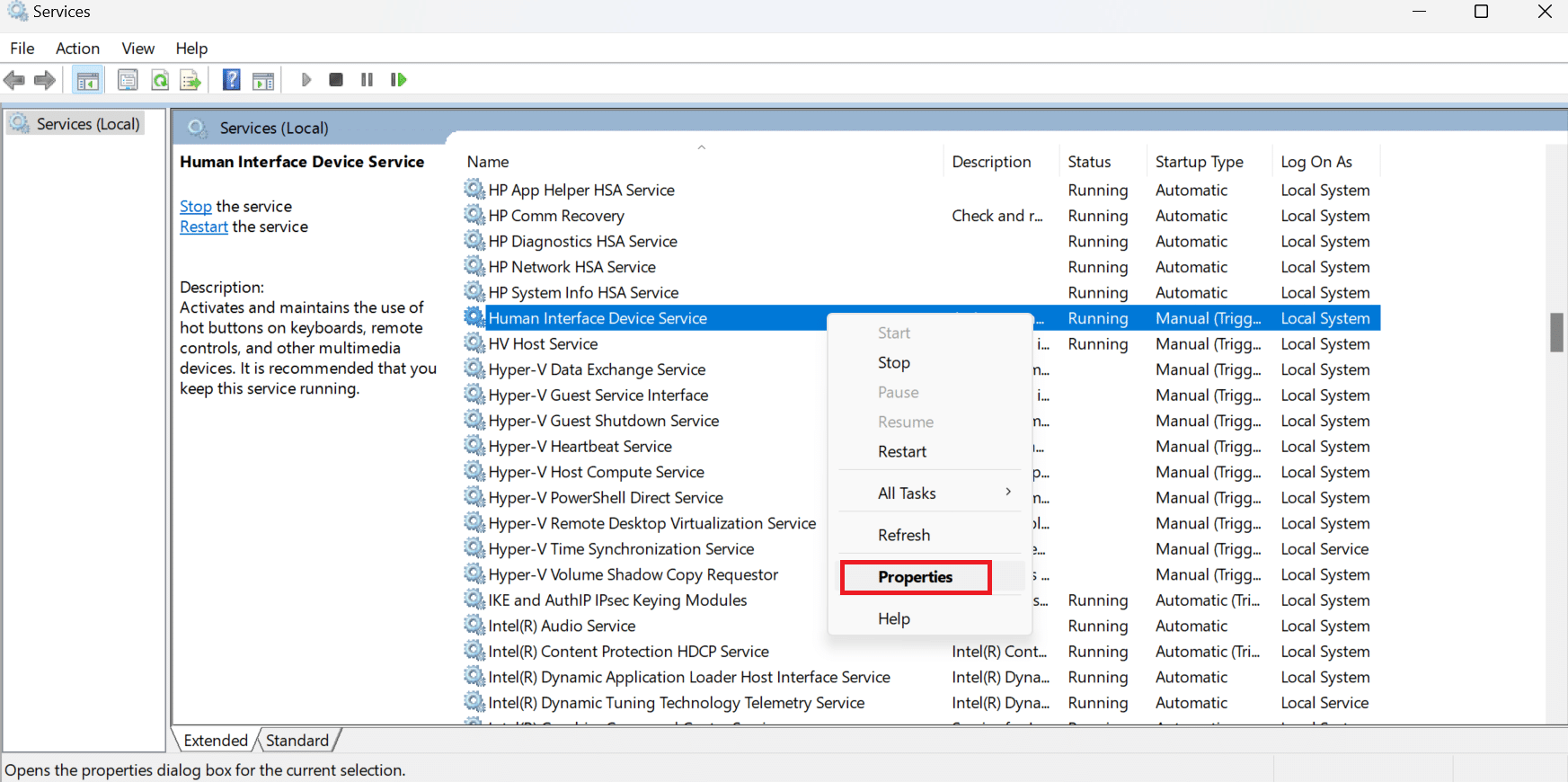
8. Qui, in Tipo di avvio, selezionare Automatico e fare clic su OK.
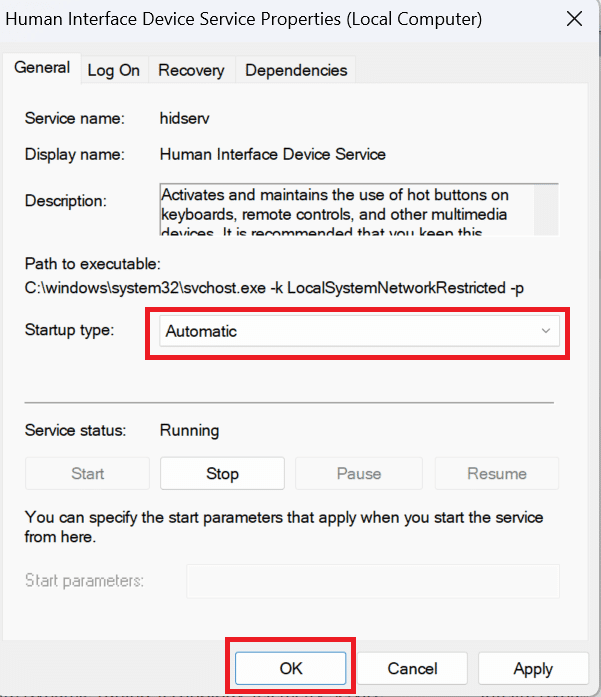
Metodo 2: aggiornare il driver del dispositivo
I driver di dispositivo sono software essenziali a livello di sistema che aiutano a creare una comunicazione tra l’hardware collegato al sistema e il sistema operativo in uso nel computer. Per aggiornare i driver, leggi la nostra guida su Come aggiornare i driver del dispositivo.
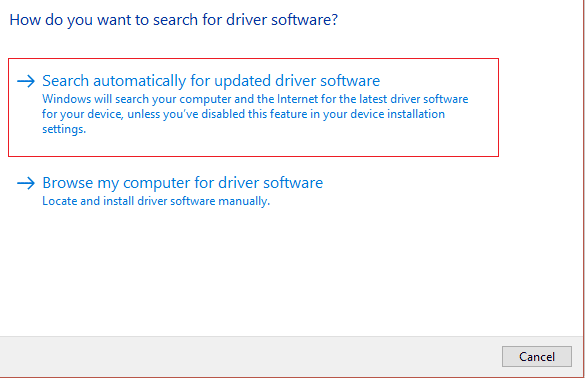
Metodo 3: reinstallare il driver di dispositivo
Se ti stai chiedendo come riparare Logitech K750 che non funziona, prova questo metodo. I driver sono i componenti principali necessari all’hardware per interagire con il sistema operativo al fine di svolgere tutte le attività come previsto. Molti problemi possono sorgere a causa di un malfunzionamento del driver, che potrebbe farti grattare la testa. Per fortuna, sia gli sviluppatori Microsoft che i produttori di computer si assicurano di rilasciare regolari aggiornamenti dei driver per far funzionare le cose correttamente. Tuttavia, emergono problemi come driver corrotti, mancanti o incompatibili. Leggi la nostra guida su Come disinstallare e reinstallare i driver di dispositivo.
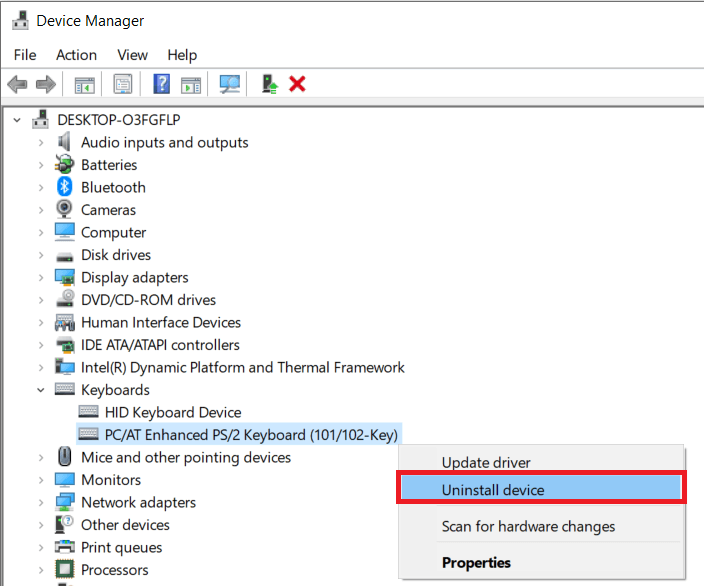
Se questo metodo non ha funzionato per te, puoi provare il metodo successivo elencato di seguito per risolvere il problema del driver della tastiera Logitech k750.
Metodo 4: ripristinare gli aggiornamenti dei driver
Per eseguire il rollback dei driver su Windows 11, leggi il nostro articolo su Come eseguire il rollback degli aggiornamenti dei driver su Windows 11. Per eseguire il rollback dei driver su Windows 10, leggi il nostro articolo su Come eseguire il rollback dei driver su Windows 10.

Metodo 5: risoluzione dei problemi con Unifying Receiver
Per correggere Logitech Wireless Solar Keyboard K750 puoi fare riferimento all’articolo Correggi il ricevitore Unifying Logitech non funzionante in Windows 10.
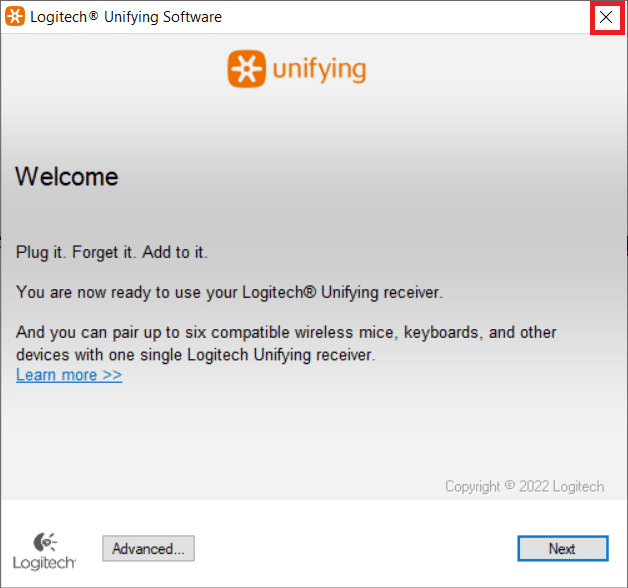
Metodo 6: aggiorna Windows
Un altro metodo è se ti stai chiedendo come riparare Logitech K750 che non funziona, puoi aggiornare Windows 10. Per aggiornare Windows 10, fai riferimento all’articolo Come scaricare e installare l’ultimo aggiornamento di Windows 10.
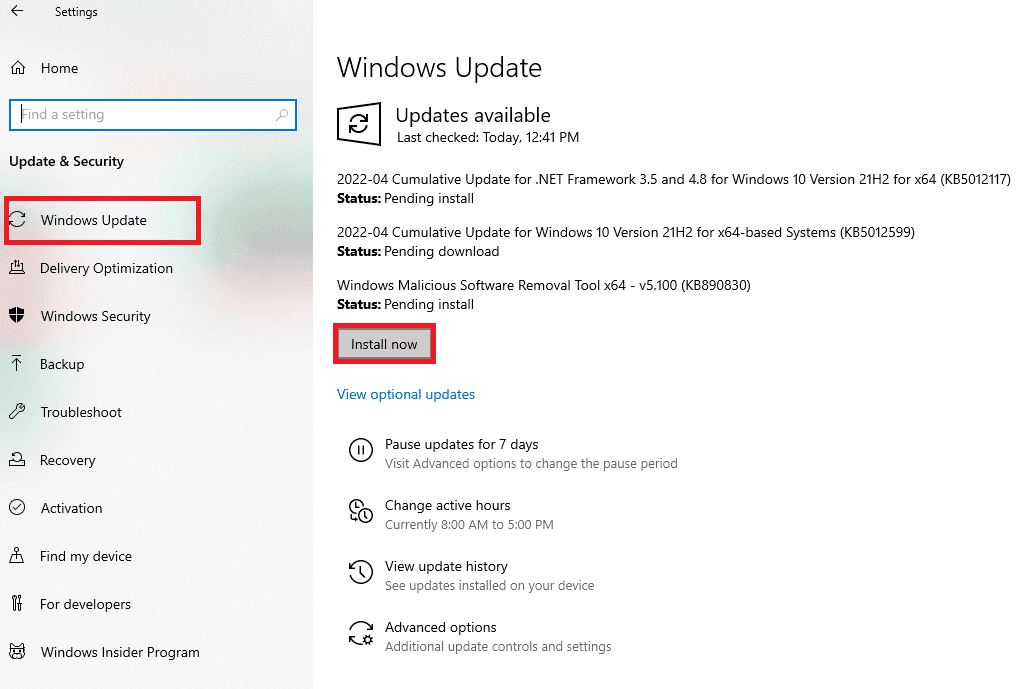
Metodo 7: contattare la pagina di supporto
Puoi contattare il Pagina di supporto Logitechse i metodi di cui sopra non funzionano per risolvere il problema del driver della tastiera Logitech k750.
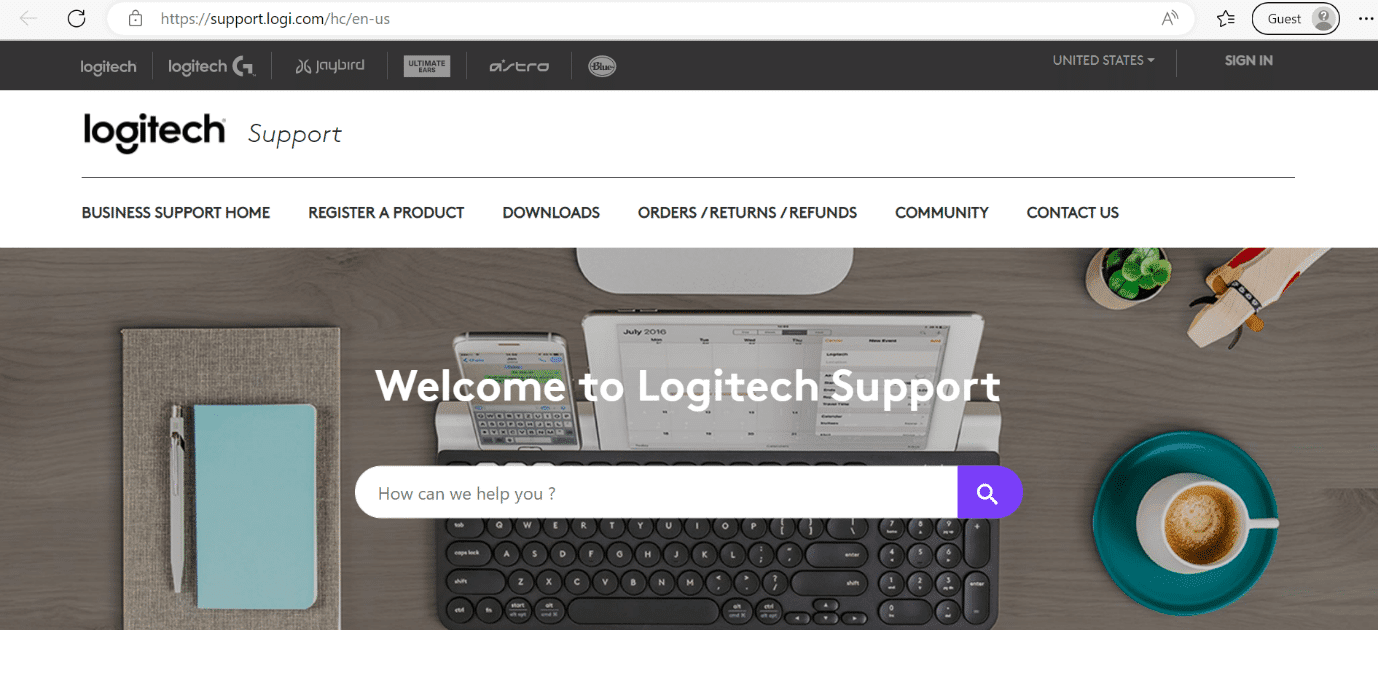
Domande frequenti (FAQ)
Q1. Perché la mia tastiera wireless non digita?
Risposta. Puoi affrontare questo problema se anche la batteria della tastiera wireless è scarica. Inoltre, se hai collegato il ricevitore alla porta sbagliata. Altri motivi possono essere l’interferenza degli altri dispositivi wireless collegati al PC e la tastiera wireless non può sincronizzarsi con il ricevitore.
D2. Quanto dura la batteria del K750?
Risposta. Secondo Logitech, la batteria può funzionare in completa oscurità fino a tre mesi. Inoltre, il comodo pulsante di accensione e spegnimento consente di risparmiare energia quando non viene utilizzato.
D3. Come faccio a caricare la mia tastiera wireless Logitech K750?
Risposta. È possibile posizionare la tastiera solare in una stanza luminosa o al sole per almeno un’ora per ricaricare le batterie.
D4. Cos’è un dispositivo di input da tastiera?
Risposta. Utilizzando la tastiera come dispositivo di input, il computer può essere programmato con lettere, numeri e simboli. Inoltre, sulla tastiera sono inclusi tasti alfanumerici (lettere e cifre), un tastierino numerico (che potrebbe non essere incluso su netbook o laptop), tasti funzione speciali, tasti per manipolare il cursore del mouse e LED di stato.
Q5. Logitech K750 ha il Bluetooth?
Risposta. No, Logitech Wireless Solar Keyboard K750 non dispone di Bluetooth. Dovrai utilizzare il ricevitore unificante Logitech per usarlo.
***
Ci auguriamo che questo articolo sia stato utile e che tu sia stato in grado di imparare come risolvere Logitech K750 non funzionante. Se hai ancora domande, sentiti libero di chiedere loro nella sezione commenti qui sotto.

